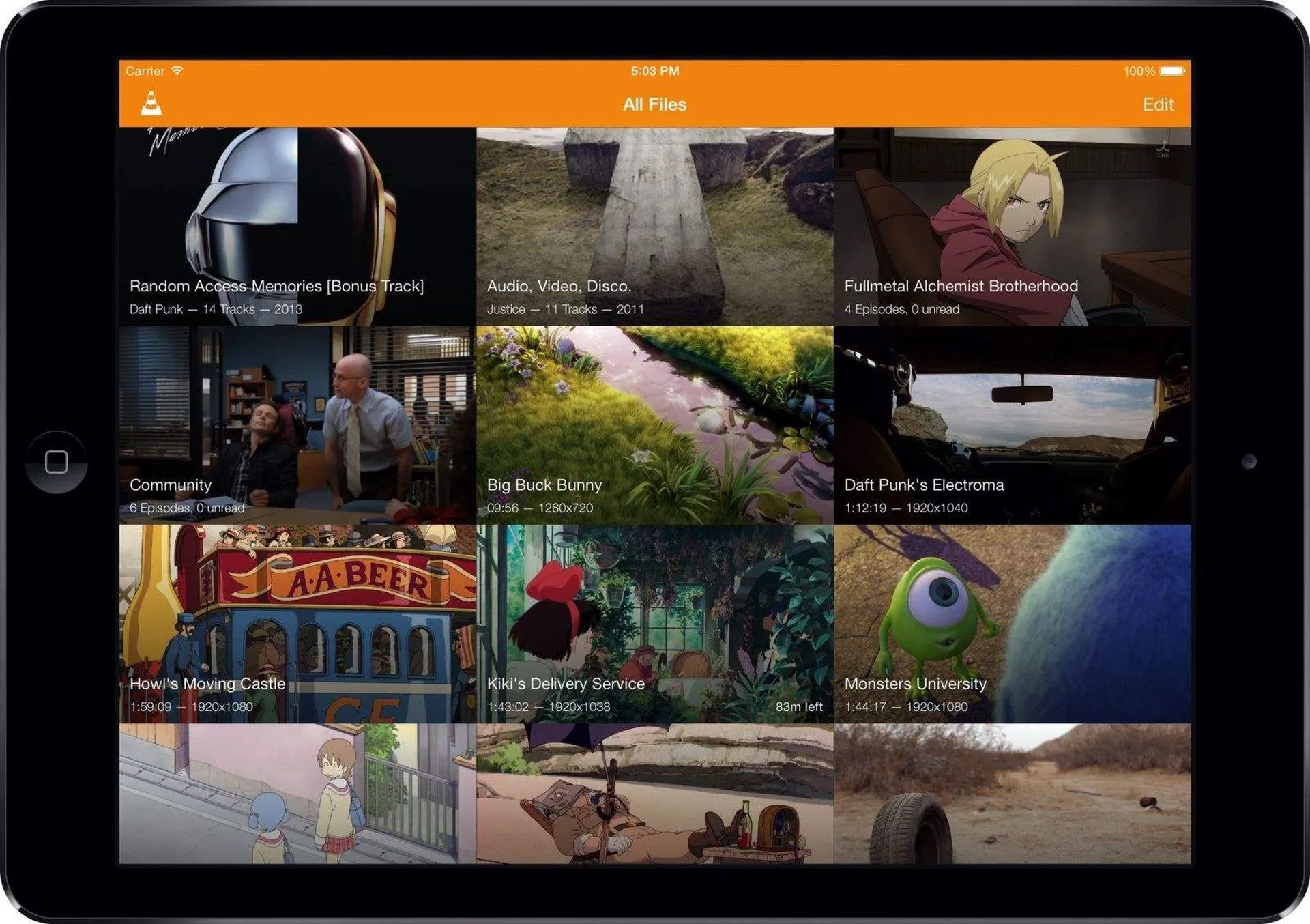В этой статье мы рассмотрим, как использовать VLC Chromecast, а также дадим ответ, почему VLC не работает с Chromecast.
На некоторое время, Разработчики VLC работают над совместимостью с Chromecast, которая теперь доступна в версии 3.0. Это означает, что теперь вы можете передавать видео- и аудиофайлы с медиаплеера VLC вашего ПК на Chromecast вашего телевизора. Хотя эта функция включена в стабильную версию VLC, с ней могут возникнуть проблемы. Некоторые пользователи указывают, что у них он работает безупречно, в то время как другие сообщают, что это не так и есть проблемы с определенными типами медиафайлов. Ваши результаты могут отличаться, но стоит попробовать, чтобы увидеть, работает ли это для вас, и со временем оно должно только улучшаться.

В настоящее время эта функция доступна только в VLC 3.0 для Windows и Mac, поэтому для продолжения вам потребуется ПК с Windows или Mac и самая последняя версия VLC. О, и вам понадобится устройство Chromecast, устройство Android TV, такое как NVIDIA SHIELD (которое также может принимать стандартные потоки Chromecast), или телевизор с Android TV (например, один из последних телевизоров Sony). ПК или Mac, которые вы используете для потоковой передачи, должны быть подключены к той же проводной или беспроводной локальной сети, что и ваше устройство Chromecast.

Как использовать VLC Chromecast?
Вы можете начать после загрузки и установки правильной версии VLC. Во-первых, убедитесь, что ваш Chromecast и телевизор включены. У VLC нет значка «Cast», по крайней мере, сейчас. Чтобы найти Chromecast, выберите «Воспроизведение» > «Рендеринг» > «Сканировать». Если ваш Chromecast уже указан в меню, выберите его из списка. В VLC откройте видеофайл и нажмите кнопку «Воспроизвести». Перетащите видеофайл из файлового менеджера в окно VLC или используйте параметр «Медиа» > «Открыть файл».
Когда вы попытаетесь воспроизвести видео, вам будет предложено предупреждение «Небезопасный сайт». Чтобы просмотреть сертификат безопасности Chromecast, нажмите «Просмотреть сертификат». Чтобы принять сертификат Chromecast, нажмите «Принять навсегда». После того, как вы согласитесь, видеофайл должен сразу же начать воспроизводиться на вашем Chromecast, а ваш Chromecast будет передавать файл с проигрывателя VLC вашего компьютера. Чтобы приостановить, перемотать вперед, перемотать назад или иным образом управлять воспроизведением, используйте элементы управления в окне VLC. Когда вы снова попытаетесь выполнить потоковую передачу, вы просто воспользуетесь параметром «Воспроизведение»> «Визуализация» для сканирования и подключения. Теперь вы можете воспроизводить видеофайлы без необходимости дважды принимать запрос на сертификат.

Опять же, эта функция все еще находится в разработке. Когда мы тестировали его на наших ПК и SHIELD, в видео было много пропущенных кадров, а звук отключался примерно на секунду. На момент написания почти любой альтернативный метод воспроизведения видео был бы предпочтительнее, например, запись местного материала на флэш-накопитель и воспроизведение его на смарт-телевизоре или телевизионной приставке.

Почему VLC не работает с Chromecast?
Возникли проблемы? Эта функция может просто потребовать больше времени в духовке. Если эта функция VLC не работает у вас сейчас, попробуйте другой способ просмотра локальных видеофайлов на Chromecast. В частности, вы можете использовать встроенную функцию трансляции Google Chrome, чтобы легко транслировать видео с рабочего стола вашего компьютера на Chromecast. Чтобы использовать его, откройте Chrome и перейдите на любой веб-сайт, затем щелкните символ Chromecast или кнопку «Меню» и выберите «cast».

Измените источник со вкладки Chrome на «Cast Desktop», выбрав параметр раскрывающегося списка рядом с «Cast to». После этого выберите устройство Chromecast или Android TV. Как только Chromecast транслирует весь экран, откройте VLC и воспроизведите видео в полноэкранном режиме. Поскольку протокол потоковой передачи видео Chromecast отдает предпочтение скорости, а не качеству, качество видео будет значительно хуже, чем на предыдущих этапах. Если вы хотите вернуться к стабильной версии VLC, перейдите на веб-страницу VLC, загрузите последнюю стабильную версию и установите ее.
Мы надеемся, что вам понравилась эта статья о том, как использовать VLC Chromecast. Если вы это сделали, вы также можете узнать, как восстановить заводские настройки Chromecast или как установить APK в Chromecast с Google TV.
Source: Как использовать VLC Chromecast?